脑洞项目操作记录一 :python-pip与库的安装
零基础小白自己瞎搞,有问题欢迎大佬指正/补充。
python-pip与包的安装
一、安装python
官网:https://www.python.org/
根据所需版本进行安装即可(新版本中自带pip,无需自安装)
二、检查Python pip
以下是官网的Python入门基础教程,文本内容是以此为基础,针对windows系统的操作整理。其他系统可自行看教程。
https://opentechschool.github.io/python-beginners/en/getting_started.html#what-is-python-exactly
1.打开CMD
在电脑开始内搜索CMD即可找到,此时看到的窗口上有类似如下:
C:\Users\myusername>
2.使用 Python
在窗口输入 python
得到以下界面:

说明此时已进入交互式Python交互会话(Python shell)当中。
想要退出Python shell则按住ctrl+z后回车。
Markdown将文本转换为 HTML。
这里遇到些常见问题解决方式整理了一下:
问题1:弹出应用商城
解决方法:在开始的搜索区输入“应用执行别名”,关掉其中的应用安装程序
问题2:显示’python’ 不是内部或外部命令,也不是可运行的程序
或批处理文件。
解决方法:输入 set PATH=%PATH%;你的python所在地址
例如 set PATH=%PATH%;D:\Python3.10.4
3.确保可以从命令行运行pip
对应官网内容:https://packaging.python.org/en/latest/tutorials/installing-packages/
首先,确认自己处于CMD而不是Pythonshell,也就是说当前输入行应该是这样的:
C:\Users\myusername>
接下来输入 py -m ensurepip --default-pip
你会得到类似如下回应:

三、安装库
输入:py -m pip install 你所要安装的库
接下来会弹出下载的代码:
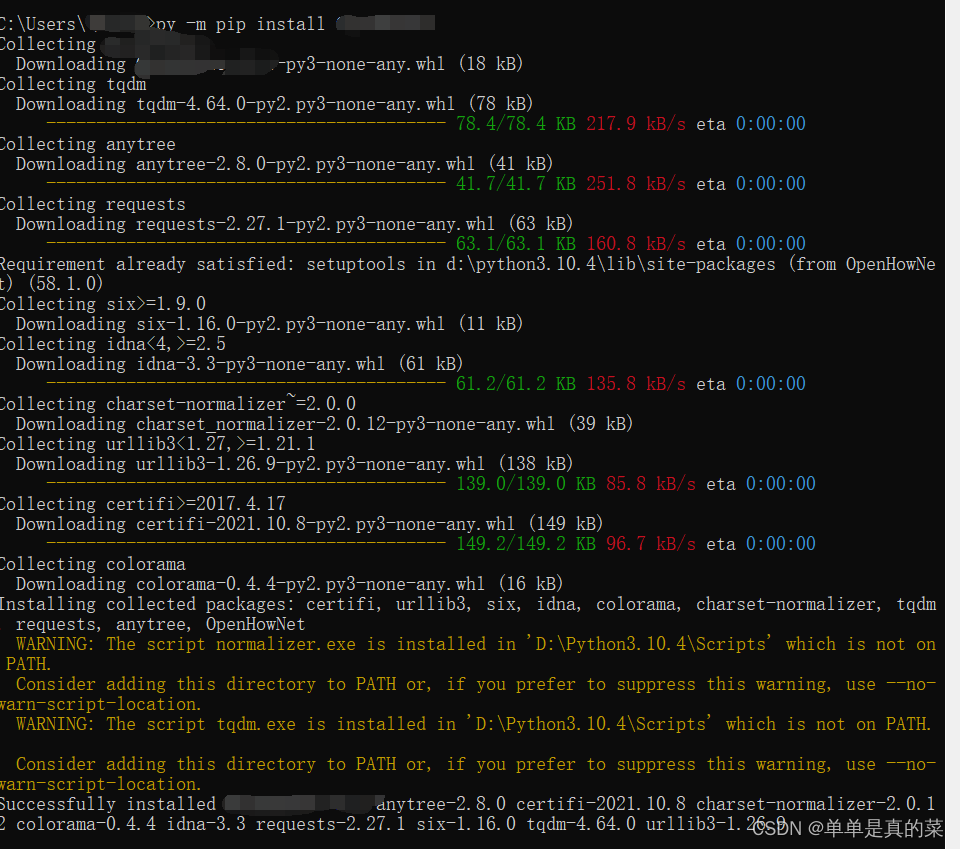
等看到结尾“successfully”表示安装成功。
可以输入 py -m pip list
在列表里看到你已经安装上的库。
以上就是今天的过程记录,python-pip与库的安装。